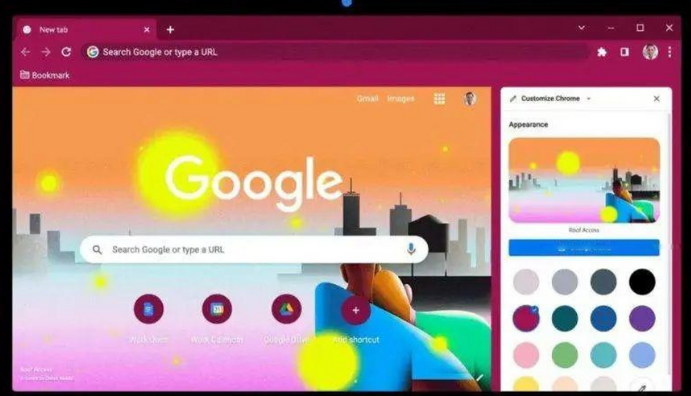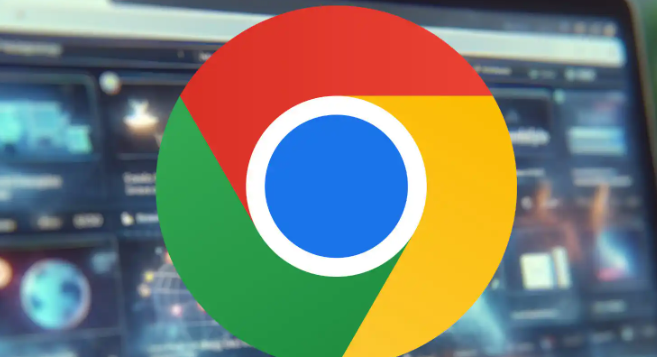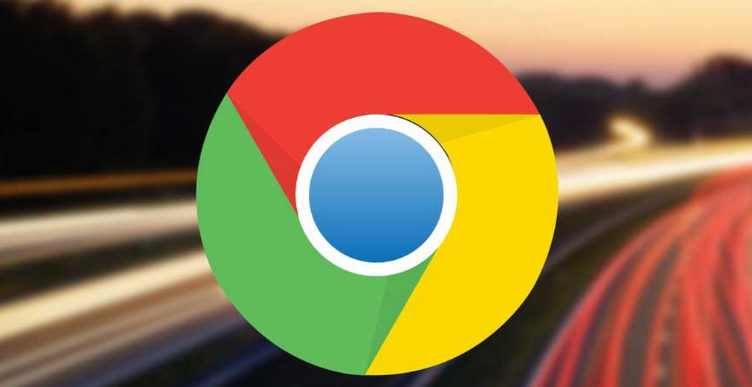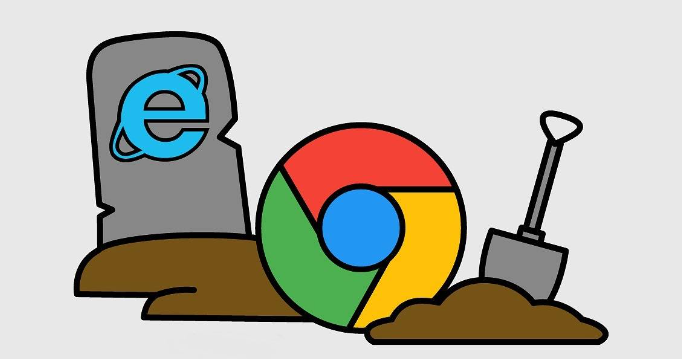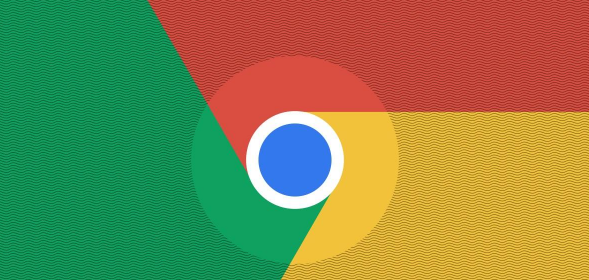1. 打开浏览器设置:在谷歌浏览器右上角,点击三个垂直排列的点(菜单按钮),选择“设置”选项,进入浏览器的设置界面。
2. 找到下载内容设置:在设置界面左侧,找到并点击“下载内容”选项,展开相关设置。
3. 更改默认下载路径:在“下载内容”设置中,点击“位置”选项后面的“更改”按钮。在弹出的文件浏览窗口中,选择一个新的文件夹作为默认下载路径,选择好后,点击“确定”或“选择文件夹”按钮进行保存。
4. 其他相关设置:可根据自己的需要,将“下载前询问每个文件的保存位置”取消勾选,这样下载文件时就不会弹出询问窗口,直接保存到设置的路径中。